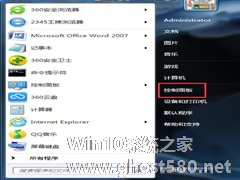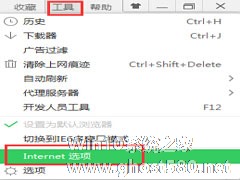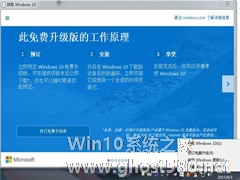-
Win7系统后台程序怎么关闭?Win7系统关闭后台程序的方法
- 时间:2024-11-15 11:57:13
大家好,今天Win10系统之家小编给大家分享「Win7系统后台程序怎么关闭?Win7系统关闭后台程序的方法」的知识,如果能碰巧解决你现在面临的问题,记得收藏本站或分享给你的好友们哟~,现在开始吧!
电脑如果后台运行的程序很多,相对的就会影响到电脑的运行速度,所以在平常使用电脑过程中不仅仅要将程序关闭,也要将程序的后台关闭,保证后台运行的程序不会很多。那么,Win7系统后台程序怎么关闭呢?接下来,我们就一起往下看看Win7系统关闭后台程序的方法。
方法步骤
方法一:
1、按组合键【Ctrl+Alt+Delete】打开电脑进程管理器,然后单击【进程】模块进入;
2、在里面找寻与程序中文名相关的英文说明程序进行结束,就可以关闭程序的后台了。
方法二:
1、大家如果有安装360安全卫士的话就打开桌面右下角的360加速球;
2、接着在建议关闭程序里面把相关程序后面的勾号去掉就可以结束相关的后台程序了。
以上就是Win7系统关闭后台程序的具体方法,按照以上方法进行操作,就能轻松将后台程序关闭掉了。
以上就是关于「Win7系统后台程序怎么关闭?Win7系统关闭后台程序的方法」的全部内容,本文讲解到这里啦,希望对大家有所帮助。如果你还想了解更多这方面的信息,记得收藏关注本站~
【Win10系统之家www.ghost580.net文★章,转载请注明出处!】
相关文章
-

Win7系统后台程序怎么关闭?Win7系统关闭后台程序的方法
电脑如果后台运行的程序很多,相对的就会影响到电脑的运行速度,所以在平常使用电脑过程中不仅仅要将程序关闭,也要将程序的后台关闭,保证后台运行的程序不会很多。那么,Win7系统后台程序怎么关闭呢?接下来,我们就一起往下看看Win7系统关闭后台程序的方法。
方法步骤
方法一:
1、按组合键【Ctrl+Alt+Delete】打开电脑进程管理器,然后单击【进... -
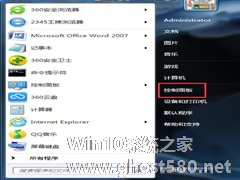
Windows系统过一段时间会发布补丁,对于Win7系统默认都会检查联网是否需要更新。这虽然比较安全,但是总是联网和更新会占用网络资源和磁盘空间。怎么办?那要如何关闭Win7自动更新呢?现在就和大家说一下Win7关闭自动更新的方法。
步骤如下:
1、点击计算机左下角开始菜单,找到控制面板,点击打开。
2、选择系统安全,点击打开。
3、点... -
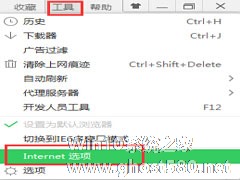
最近闺蜜反应,她的Win7系统上的IE浏览器总是自作主张的给填写地址,但是地址有不正确。为此她苦恼不已找我诉苦。我跟她解释说这就是IE浏览器的自动补充功能,着实就是为了让用户能快速的输入已经在网站上填写过的网址,这功能有的时候并不实用。还得要去更改才行。那么要怎么关闭着IE浏览器自动网填的功能呢?下面就让我们解答一二:
1、打开IE浏览器,点击菜单上的“工具”——“Int... -
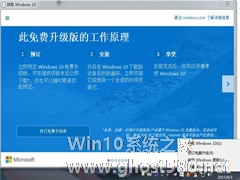
正版Win7、Win8系统可以通过更新来升级到Win10系统,如果不想升级Win10,就可以关闭Windows自动更新。本文就来介绍一下Win7系统中关闭Win10升级提示的方法。
一、在Win7或者Win8电脑桌面中的“计算机”或者“这台电脑”上右键,然后点击“属性”。在打开的系统界面中,点击进入左下角的“WindowsUpdate”,如下图所示。<imgsrc=...